Как обновить свой Kindle
Выяснить, как обновить Kindle, чтобы получить последнюю версию операционной системы Kindle, должно быть легко. К сожалению, это не всегда так. Мы узнали об этом с помощью последнего обновления Amazon, версии 5.13.7, которое, как объявила компания, выйдет на Kindle 8-го поколения и выше, Kindle Paperwhite 7-го поколения и выше и электронные книги Kindle Oasis. вы купили, вы можете столкнуться с той же проблемой, что и мы: наш Kindle Oasis просто так и не получил обновления. Мы не знаем почему, и это показалось нам странным. Несколько дней спустя мы нашли способ обновить его вручную, чтобы получить новый внешний вид главного экрана, который в основном выполняет две ключевые функции по отношению к вашему домашнему экрану. Он добавляет (очень необходимую) кнопку библиотеки в нижней части экрана и увеличивает поле поиска.
Как легко обновить свой Kindle
Ваш Kindle должен просто получите новое обновление, если оно подключено к Интернету. Но если это не сработает, есть простой способ найти настройку обновления системы на вашем Kindle. 1. Нажмите кнопку «Настройки» в верхнем ряду.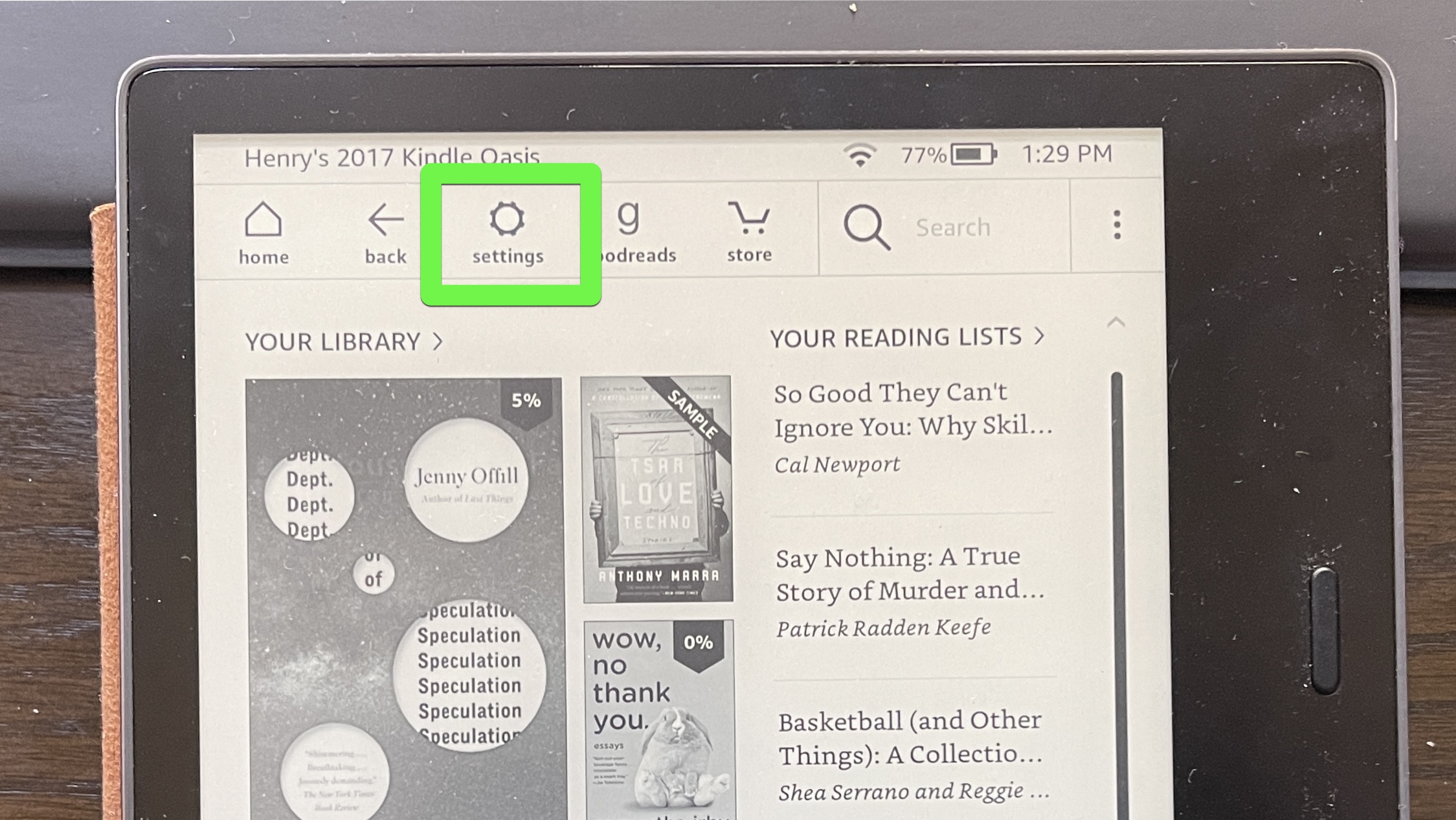 (Изображение предоставлено Генри Т. Кейси) 2. Коснитесь Все настройки.
(Изображение предоставлено Генри Т. Кейси) 2. Коснитесь Все настройки.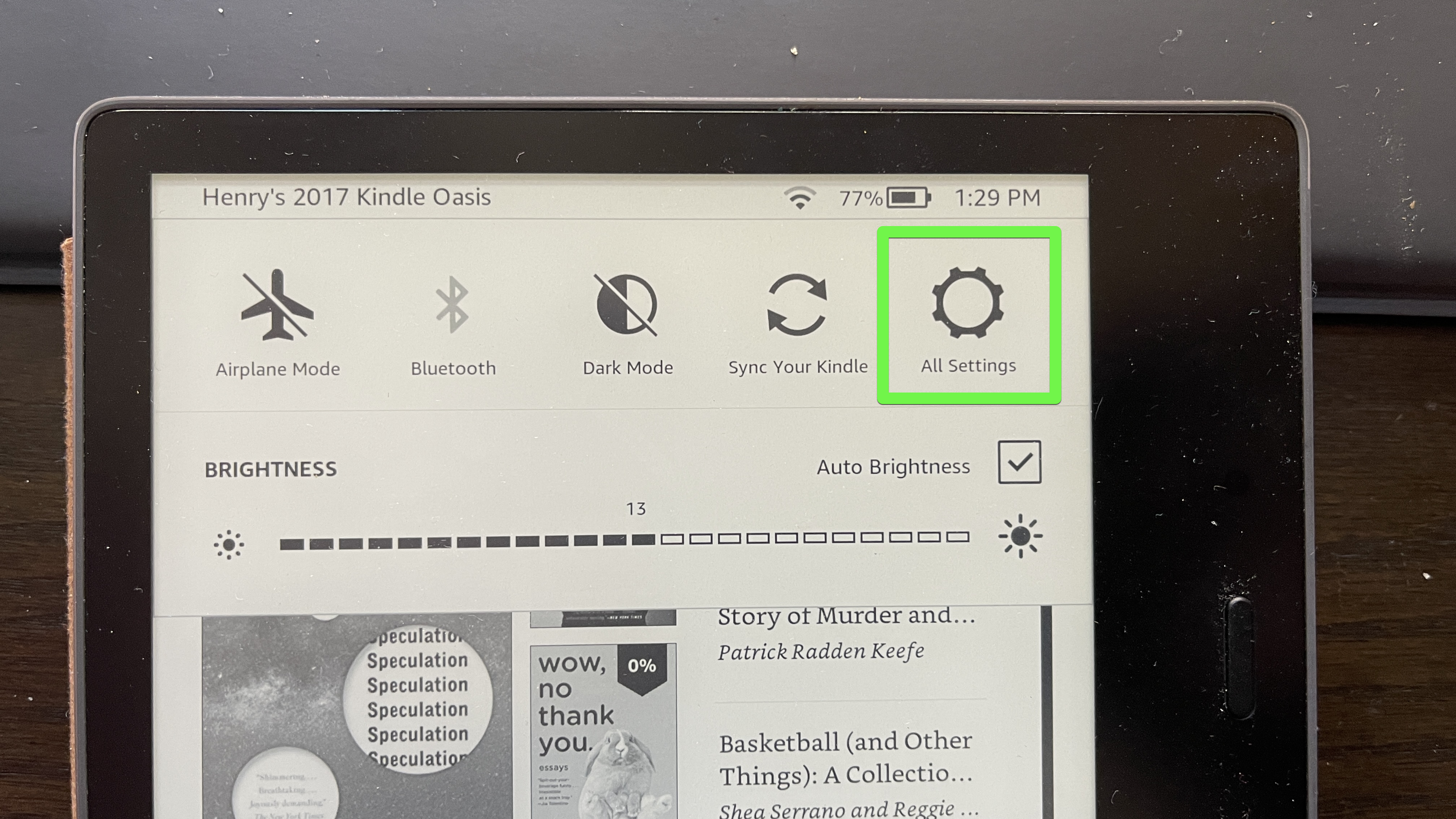 (Изображение предоставлено Генри Т. Кейси) 3. Коснитесь Параметры устройства.
(Изображение предоставлено Генри Т. Кейси) 3. Коснитесь Параметры устройства.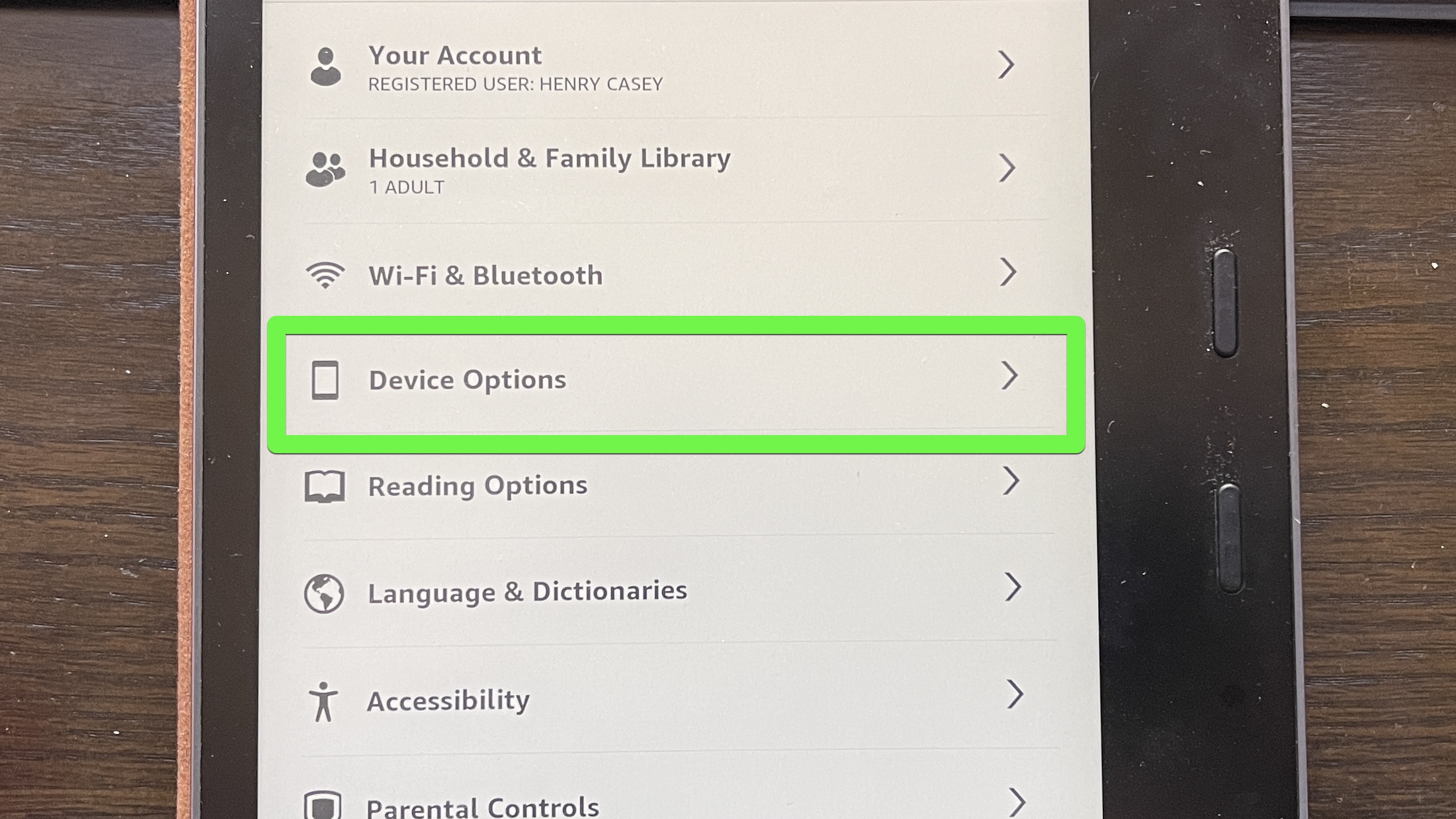 (Изображение предоставлено Генри Т. Кейси) 4. Коснитесь Advanced Options.
(Изображение предоставлено Генри Т. Кейси) 4. Коснитесь Advanced Options.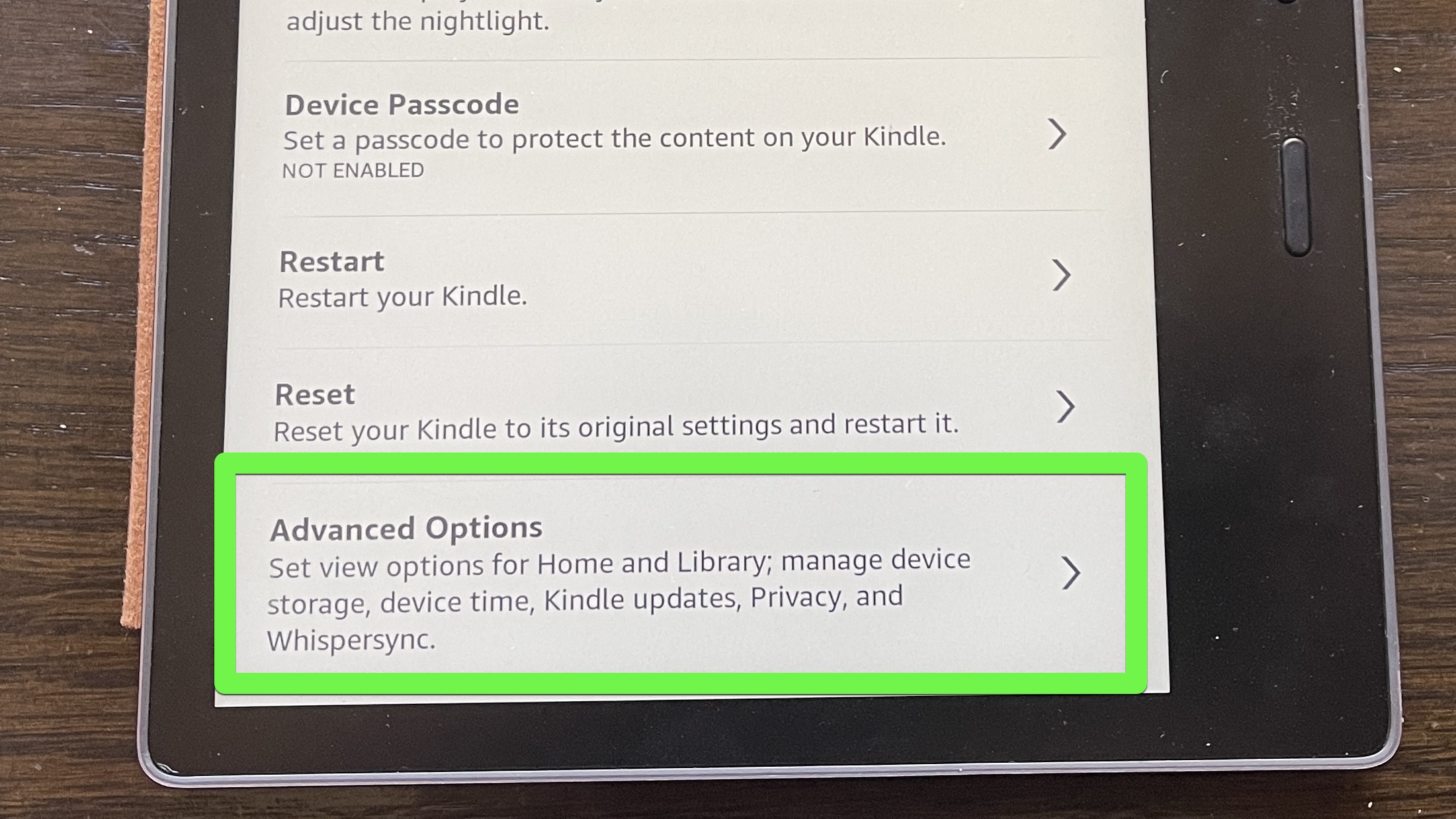 (Изображение предоставлено Генри Т. Кейси) 5. Если можете, нажмите «Обновить свой Kindle». Как вы можете видеть здесь, он выделен серым цветом, и мы не можем. Пора переходить к трудному пути.
(Изображение предоставлено Генри Т. Кейси) 5. Если можете, нажмите «Обновить свой Kindle». Как вы можете видеть здесь, он выделен серым цветом, и мы не можем. Пора переходить к трудному пути.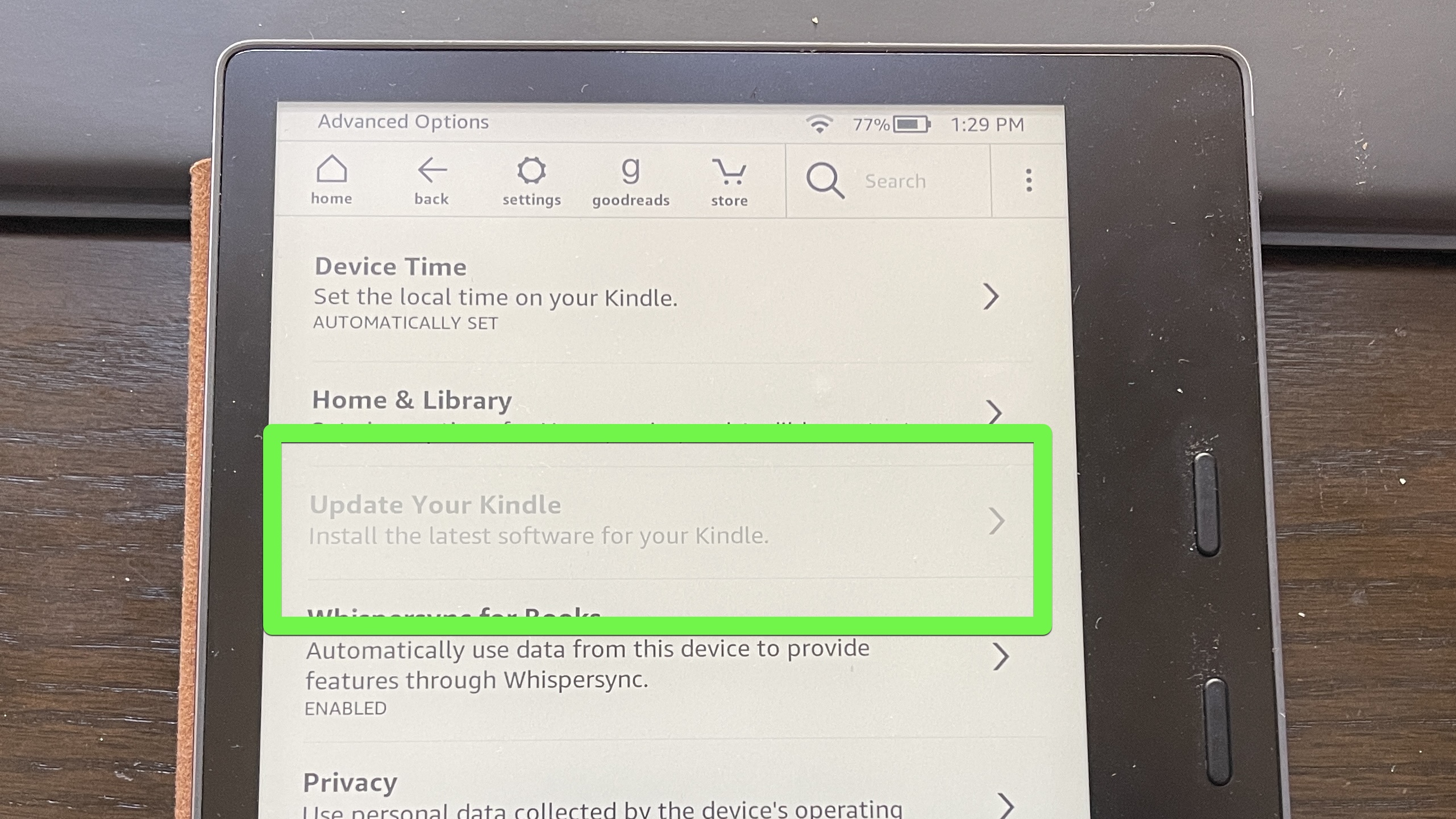 (Изображение предоставлено Генри Т. Кейси)
(Изображение предоставлено Генри Т. Кейси)
Как обновить Kindle вручную
Вот так я обновил свой Kindle Oasis, так как обычные протоколы обновления не работали. Поэтому, если вы ждете и ждете, что обновление просто произойдет, вы можете заставить его произойти с помощью этого процесса. Вам необходимо идентифицировать вашу модель Kindle (подробнее об этом мы расскажем здесь) 2. Визит эта страница для обновлений программного обеспечения Kindle E-Reader.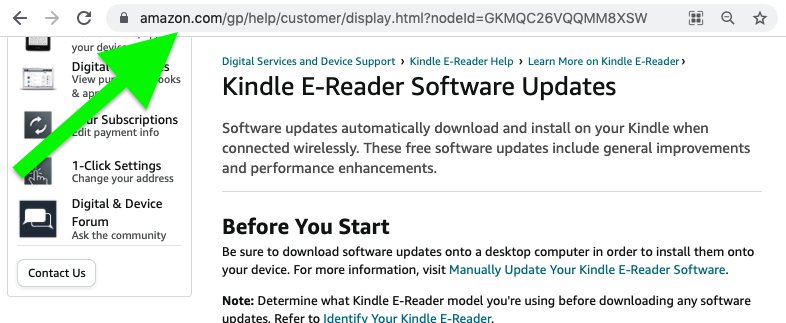 (Изображение предоставлено Amazon) 3. Найдите свою модель и щелкните ссылку «Загрузить обновление программного обеспечения» рядом с ней, чтобы загрузить обновление.
(Изображение предоставлено Amazon) 3. Найдите свою модель и щелкните ссылку «Загрузить обновление программного обеспечения» рядом с ней, чтобы загрузить обновление.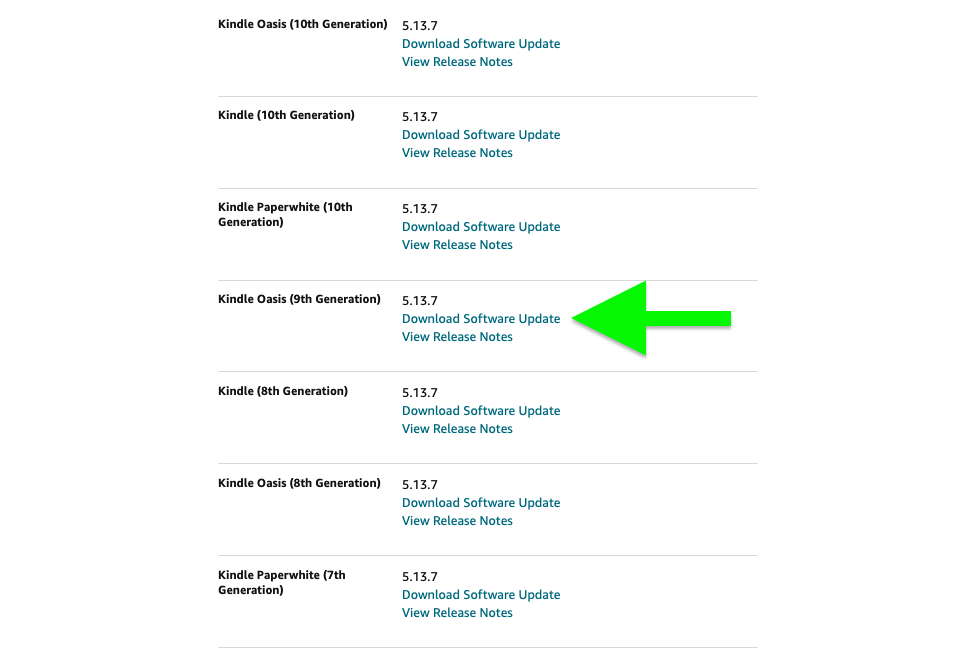 (Изображение предоставлено Генри Т. Кейси) 4. Подключите Kindle к компьютеру через USB-кабель.
(Изображение предоставлено Генри Т. Кейси) 4. Подключите Kindle к компьютеру через USB-кабель. Без изображения: другой конец USB-кабеля подключен к моему компьютеру. (Изображение предоставлено Генри Т. Кейси) 5. В вашем файловом менеджере перетащите обновление на диск Kindle. Дождитесь завершения передачи.
Без изображения: другой конец USB-кабеля подключен к моему компьютеру. (Изображение предоставлено Генри Т. Кейси) 5. В вашем файловом менеджере перетащите обновление на диск Kindle. Дождитесь завершения передачи.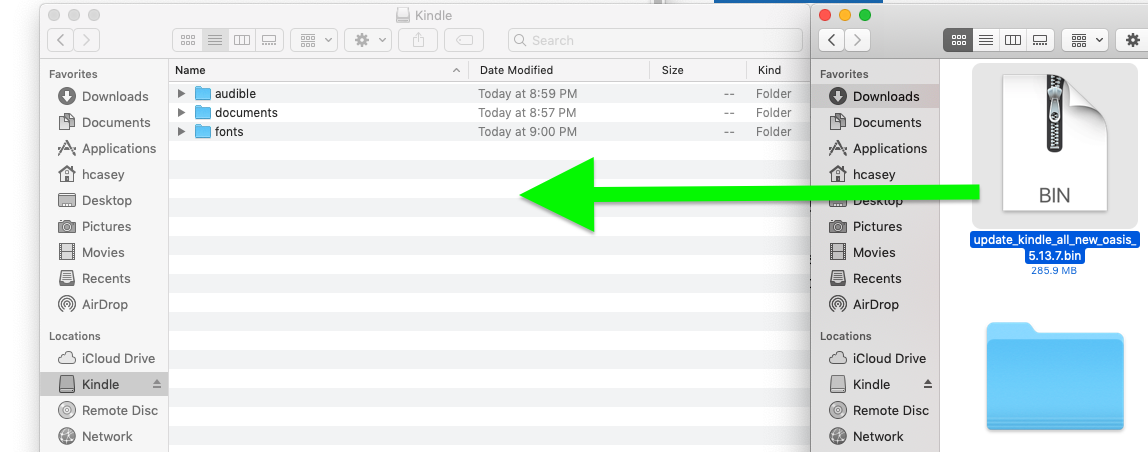 (Изображение предоставлено Генри Т. Кейси) 6. После завершения передачи извлеките диск Kindle из компьютера.
(Изображение предоставлено Генри Т. Кейси) 6. После завершения передачи извлеките диск Kindle из компьютера.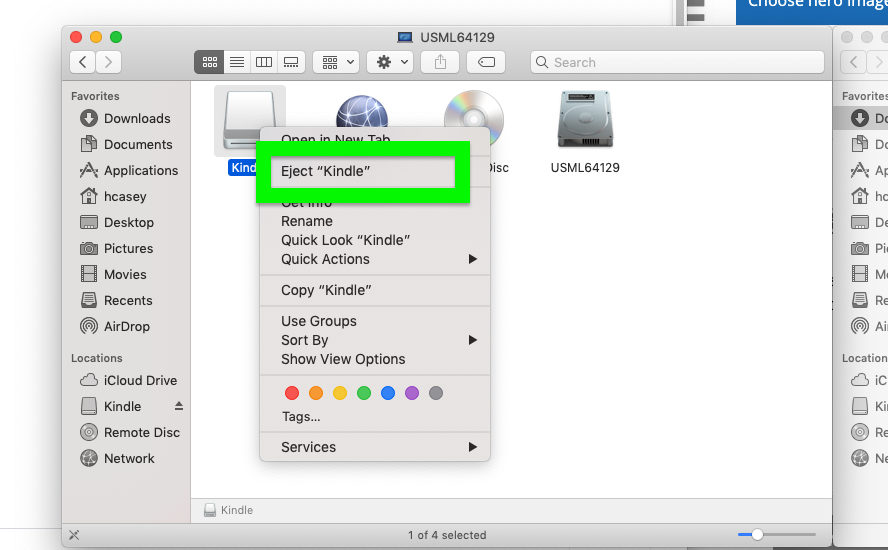 (Изображение предоставлено Генри Т. Кейси) 7. Отключите Kindle от компьютера. Теперь мы собираемся повторить некоторые из первых шагов, чтобы открыть меню дополнительных настроек. Нажмите кнопку «Настройки» в верхнем ряду.
(Изображение предоставлено Генри Т. Кейси) 7. Отключите Kindle от компьютера. Теперь мы собираемся повторить некоторые из первых шагов, чтобы открыть меню дополнительных настроек. Нажмите кнопку «Настройки» в верхнем ряду.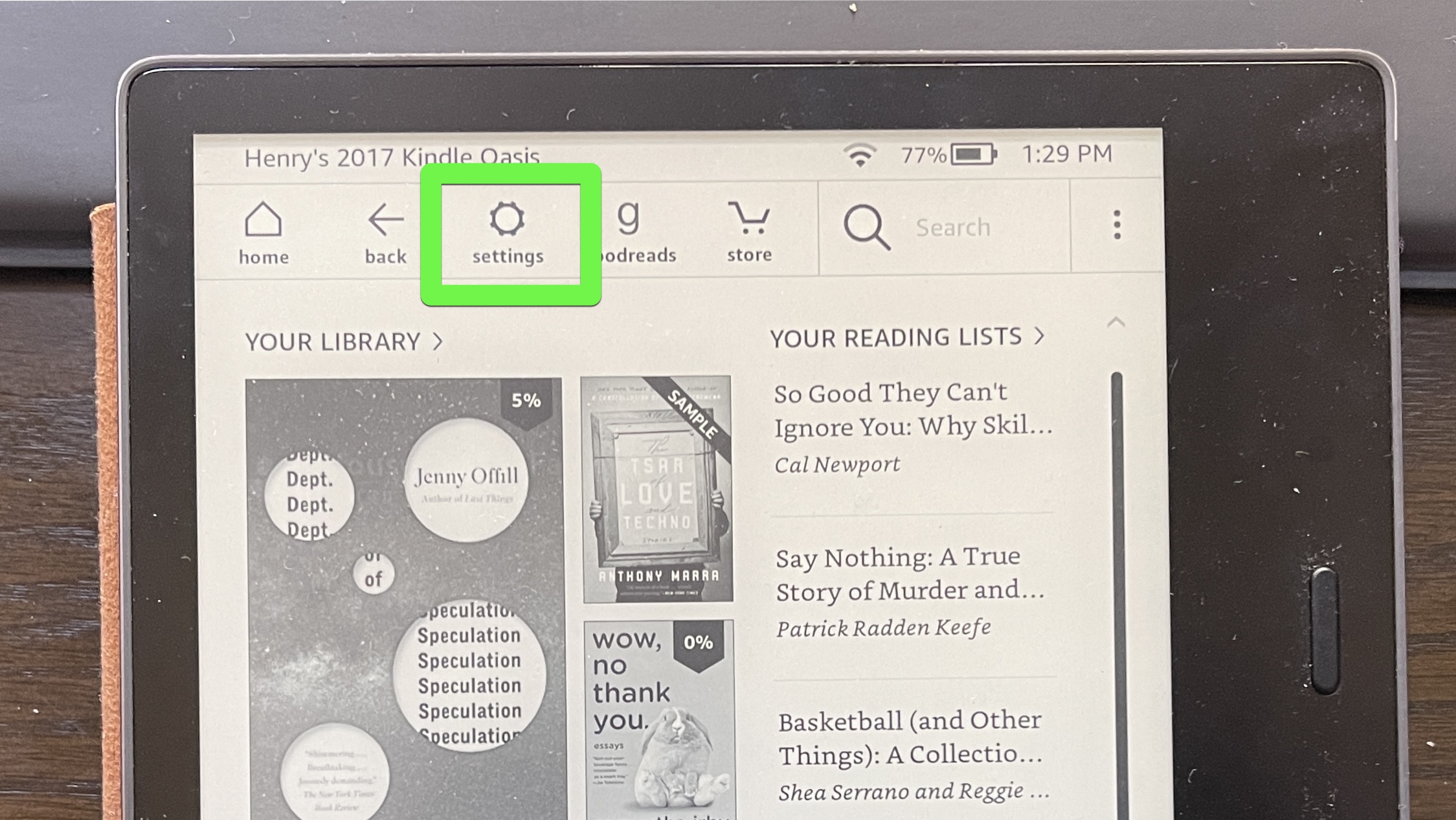 (Изображение предоставлено Генри Т. Кейси) 9. Коснитесь Все настройки.
(Изображение предоставлено Генри Т. Кейси) 9. Коснитесь Все настройки.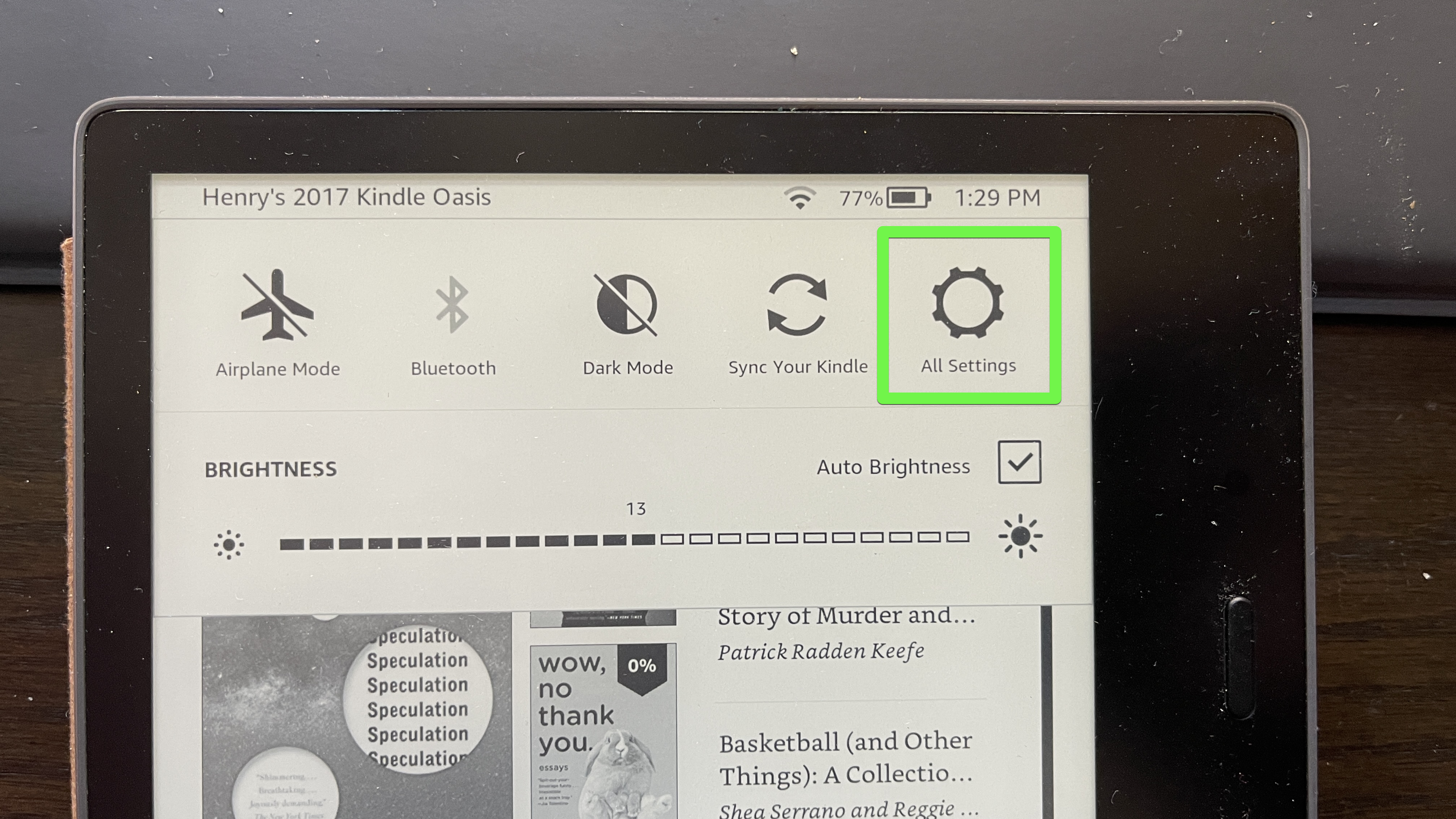 (Изображение предоставлено Генри Т. Кейси) 10. Коснитесь Параметры устройства.
(Изображение предоставлено Генри Т. Кейси) 10. Коснитесь Параметры устройства.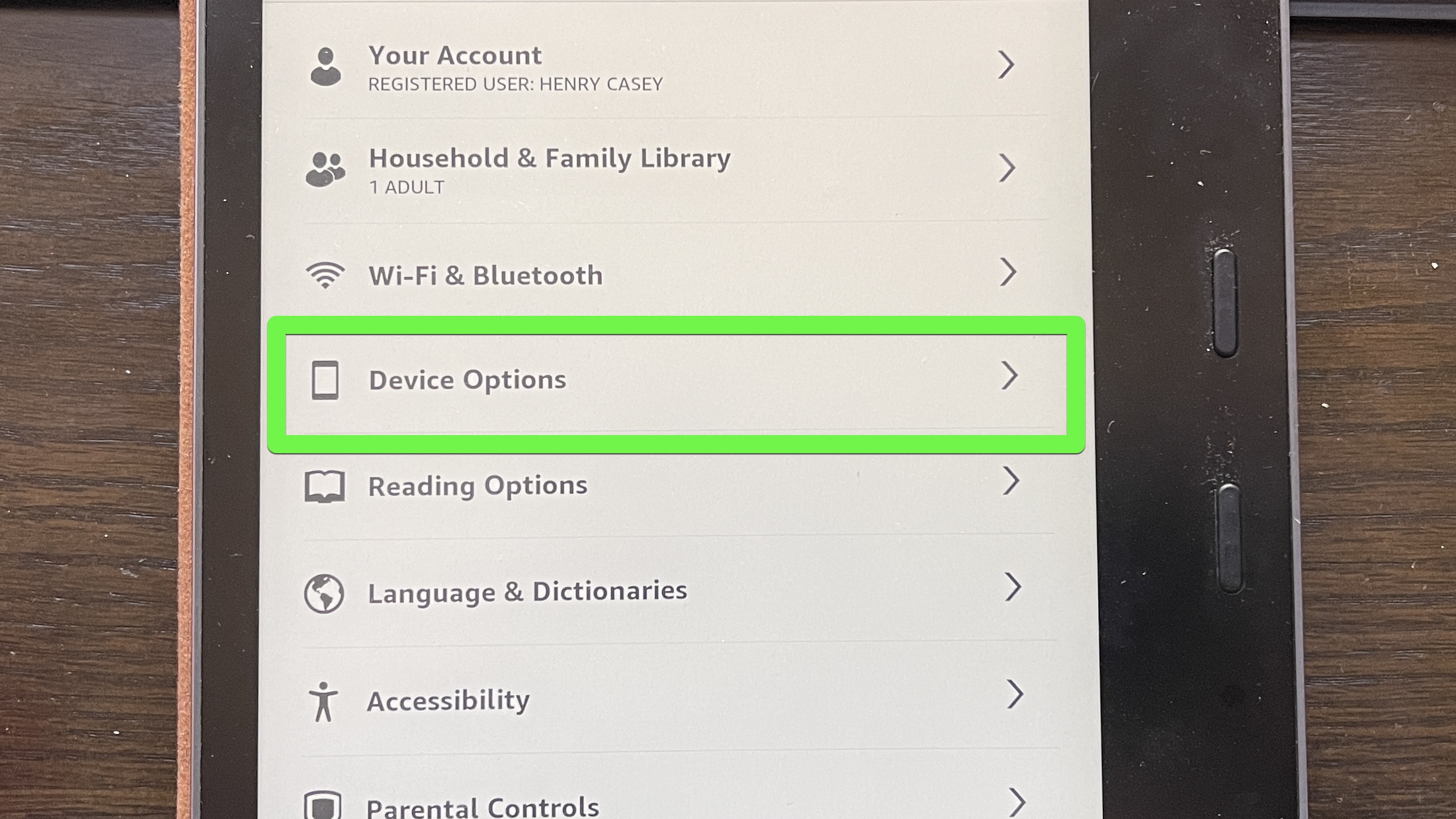 (Изображение предоставлено Генри Т. Кейси) 11. Коснитесь Advanced Options.
(Изображение предоставлено Генри Т. Кейси) 11. Коснитесь Advanced Options.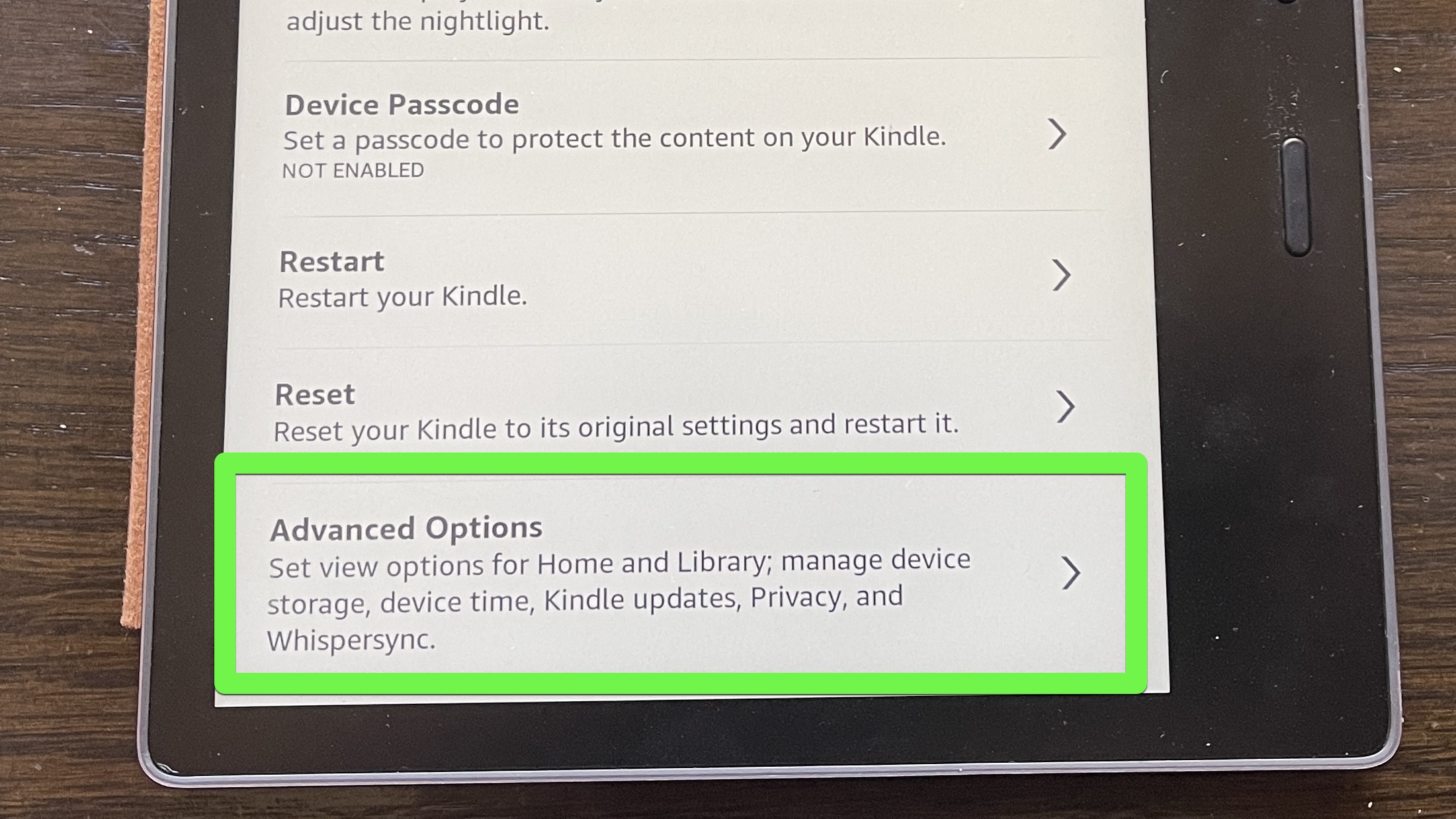 (Изображение предоставлено Генри Т. Кейси) 12. Нажмите «Обновить свой Kindle». Он больше не должен быть серым.
(Изображение предоставлено Генри Т. Кейси) 12. Нажмите «Обновить свой Kindle». Он больше не должен быть серым. 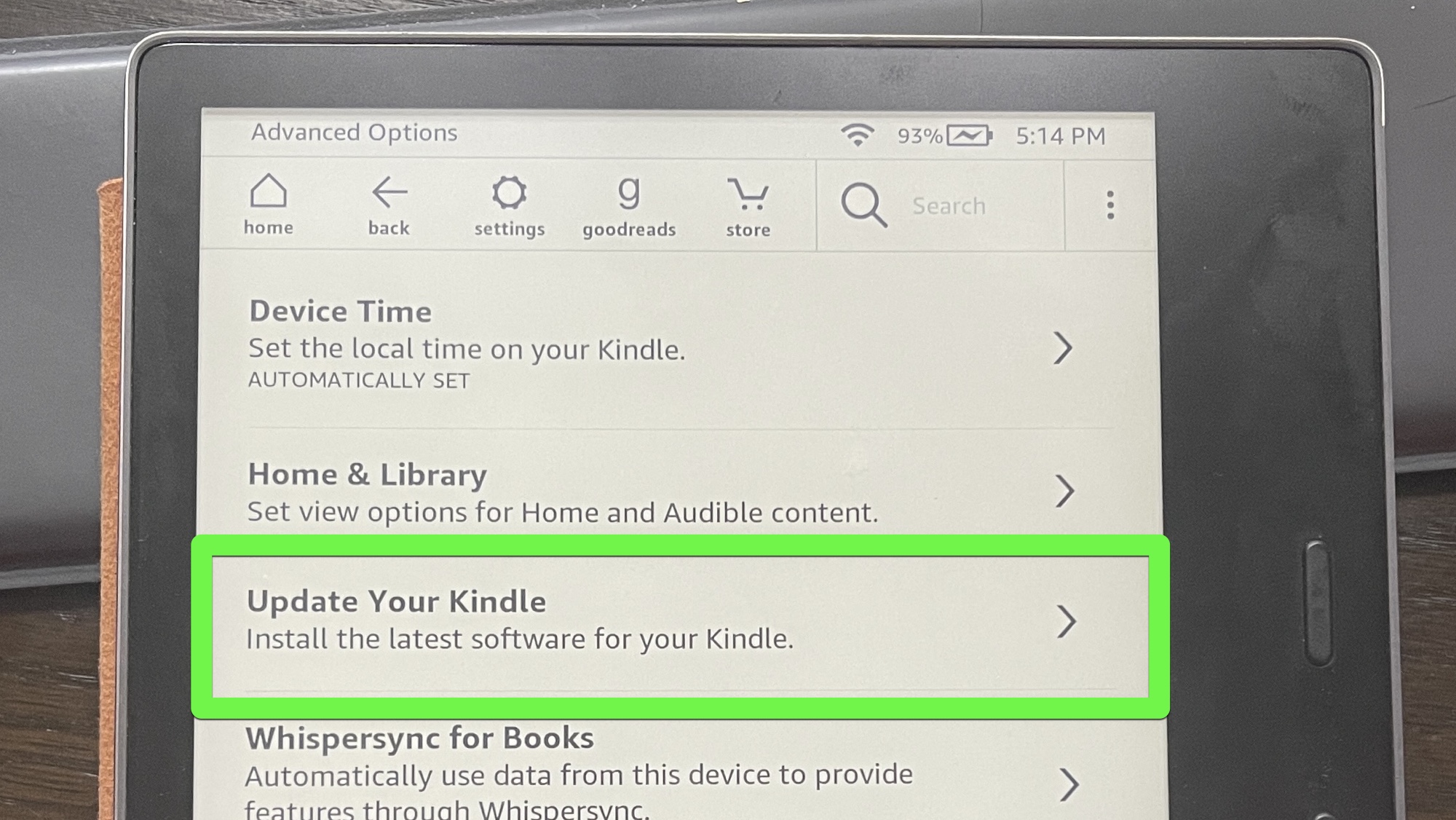 (Изображение предоставлено Генри Т. Кейси) 13. Нажмите «ОК», дождитесь перезагрузки Kindle и обработки обновления.
(Изображение предоставлено Генри Т. Кейси) 13. Нажмите «ОК», дождитесь перезагрузки Kindle и обработки обновления. 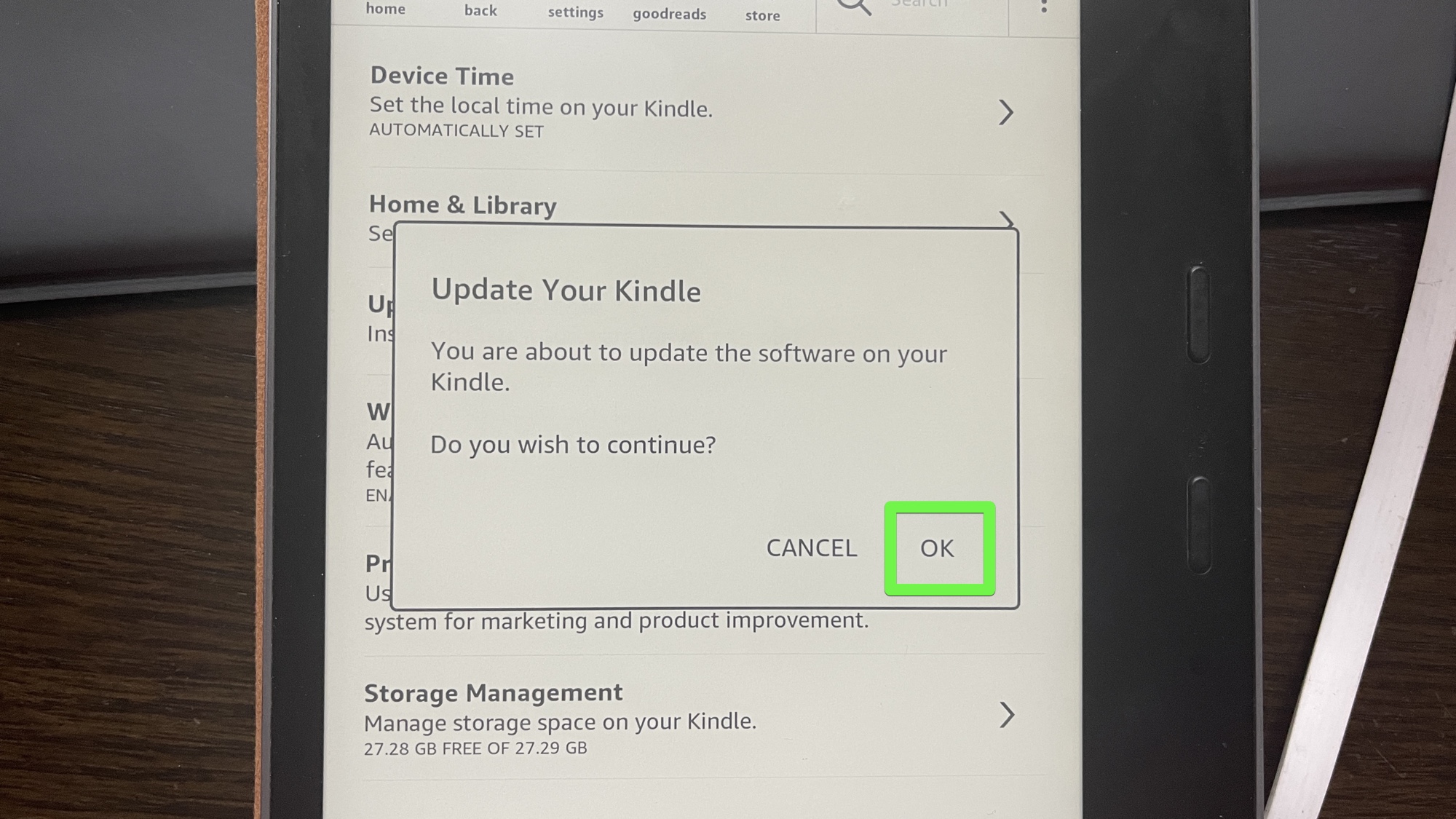 (Изображение предоставлено Генри Т. Кейси) Через некоторое время ваш Kindle должен быть обновлен! Поздравляю!
(Изображение предоставлено Генри Т. Кейси) Через некоторое время ваш Kindle должен быть обновлен! Поздравляю!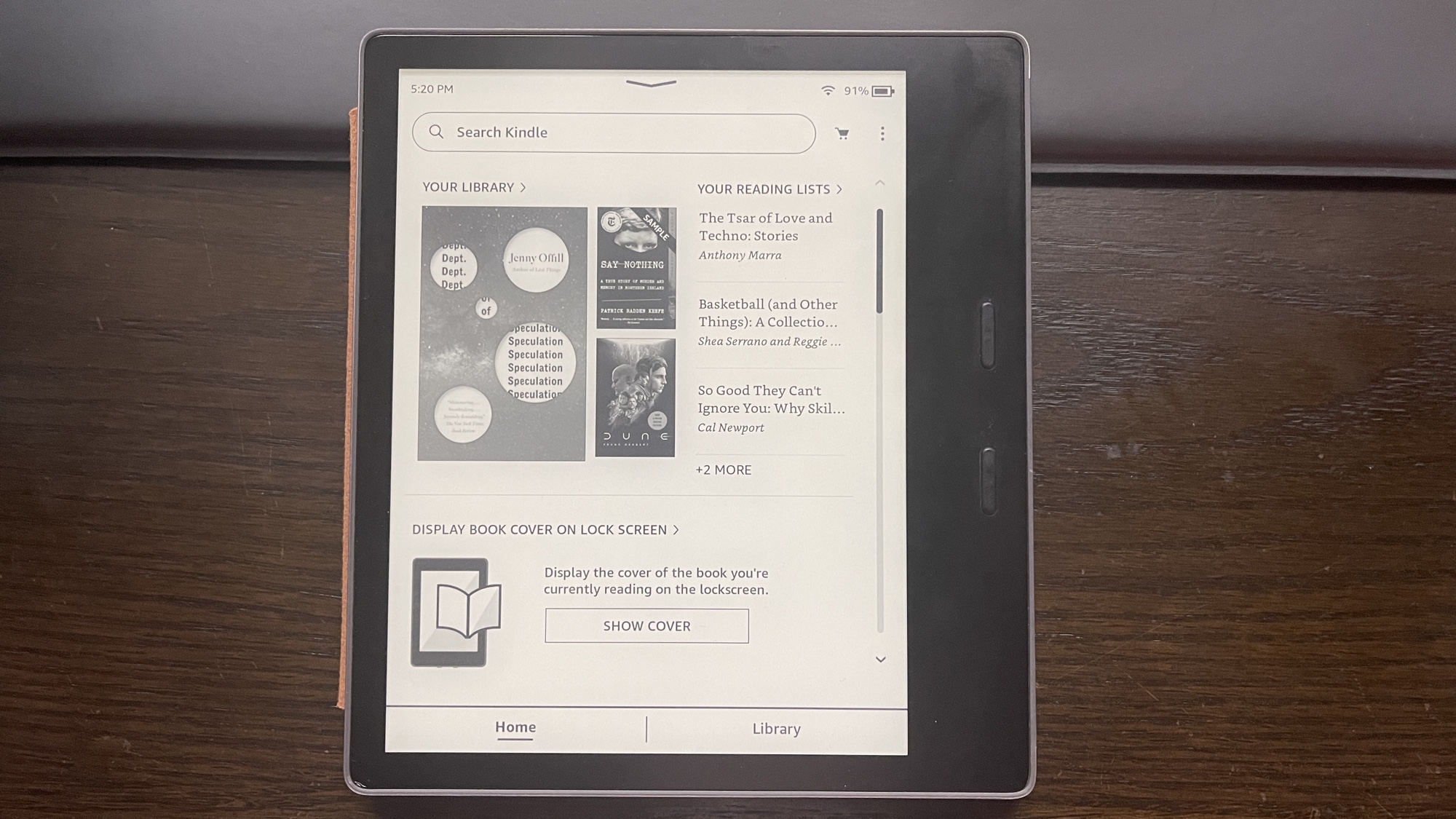 (Изображение предоставлено Генри Т. Кейси)
(Изображение предоставлено Генри Т. Кейси)
Как обновить Kindle до версии 5.13.7 или новее
Итак, если у вас Kindle версии 5.13.7, и вы все еще хотите его обновить (или посмотреть, доступно ли обновление), шаги немного изменились. Нажмите кнопку с тремя точками в правом верхнем углу.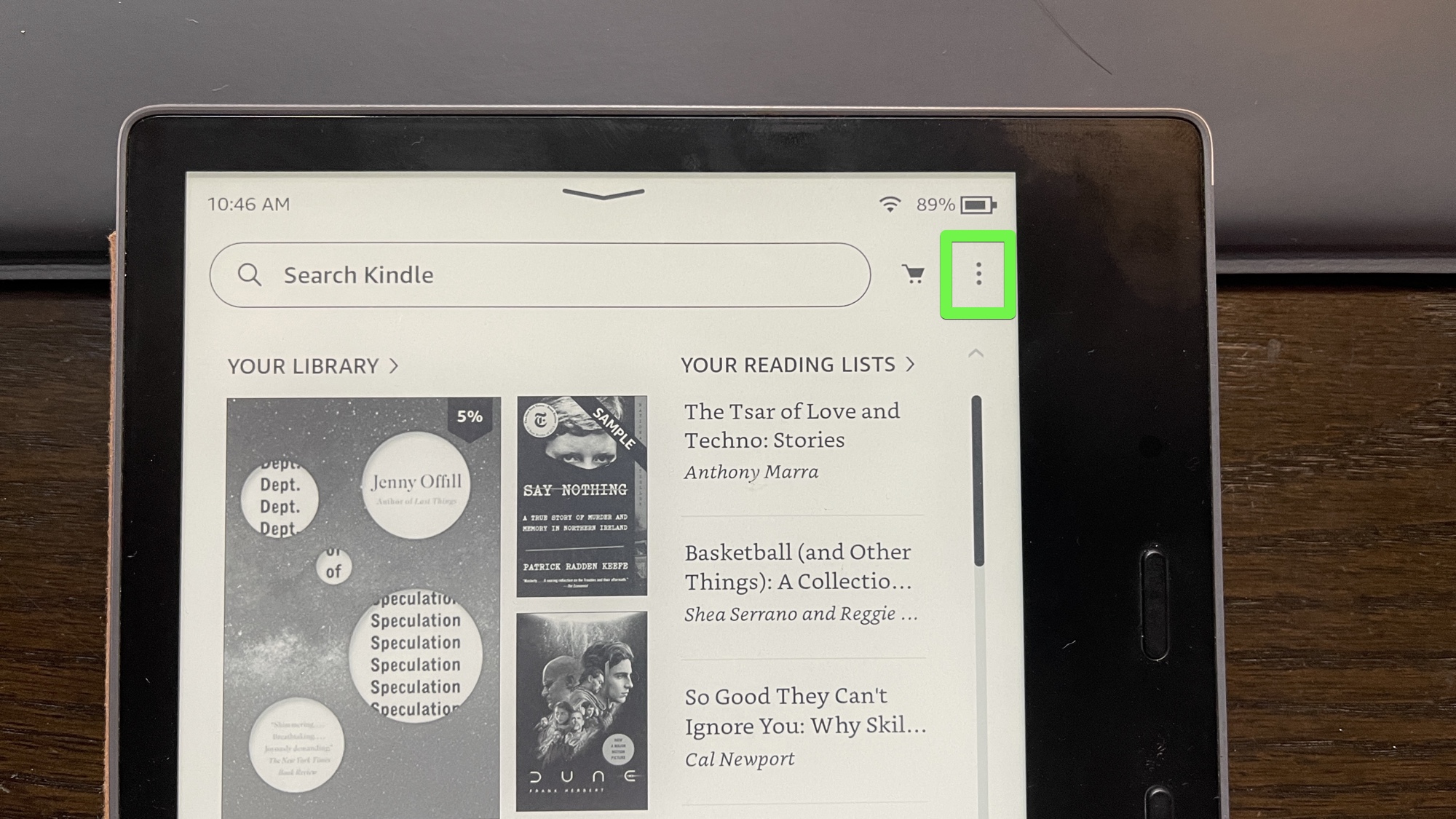 (Изображение предоставлено Генри Т. Кейси) 2. Коснитесь Настройки.
(Изображение предоставлено Генри Т. Кейси) 2. Коснитесь Настройки.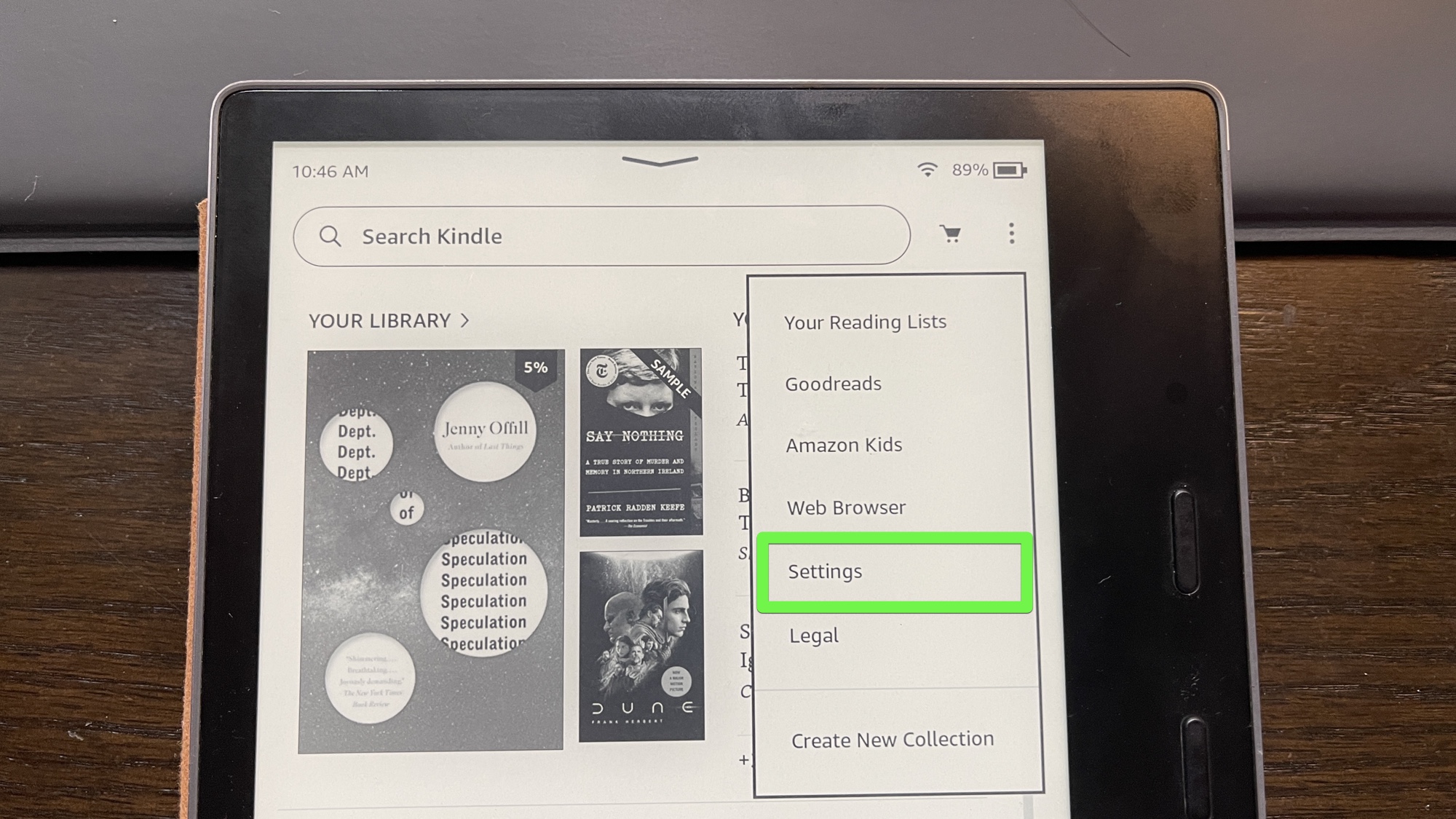 (Изображение предоставлено Генри Т. Кейси) 3. Коснитесь Параметры устройства. Это должно показаться знакомым, и я уверен, что вы можете догадаться, что делать дальше.
(Изображение предоставлено Генри Т. Кейси) 3. Коснитесь Параметры устройства. Это должно показаться знакомым, и я уверен, что вы можете догадаться, что делать дальше. 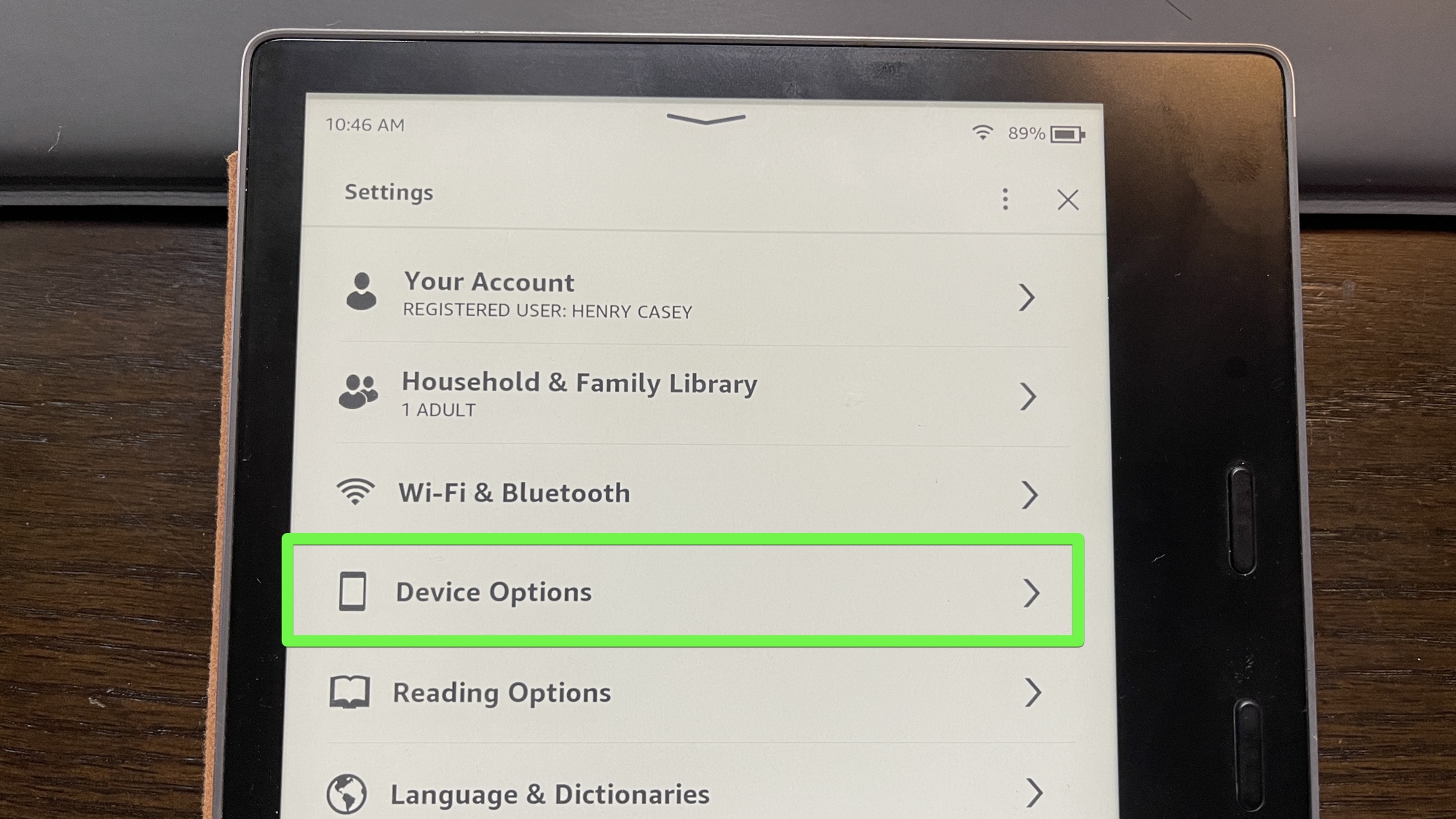 (Изображение предоставлено Генри Т. Кейси) 4. Коснитесь Advanced Options.
(Изображение предоставлено Генри Т. Кейси) 4. Коснитесь Advanced Options.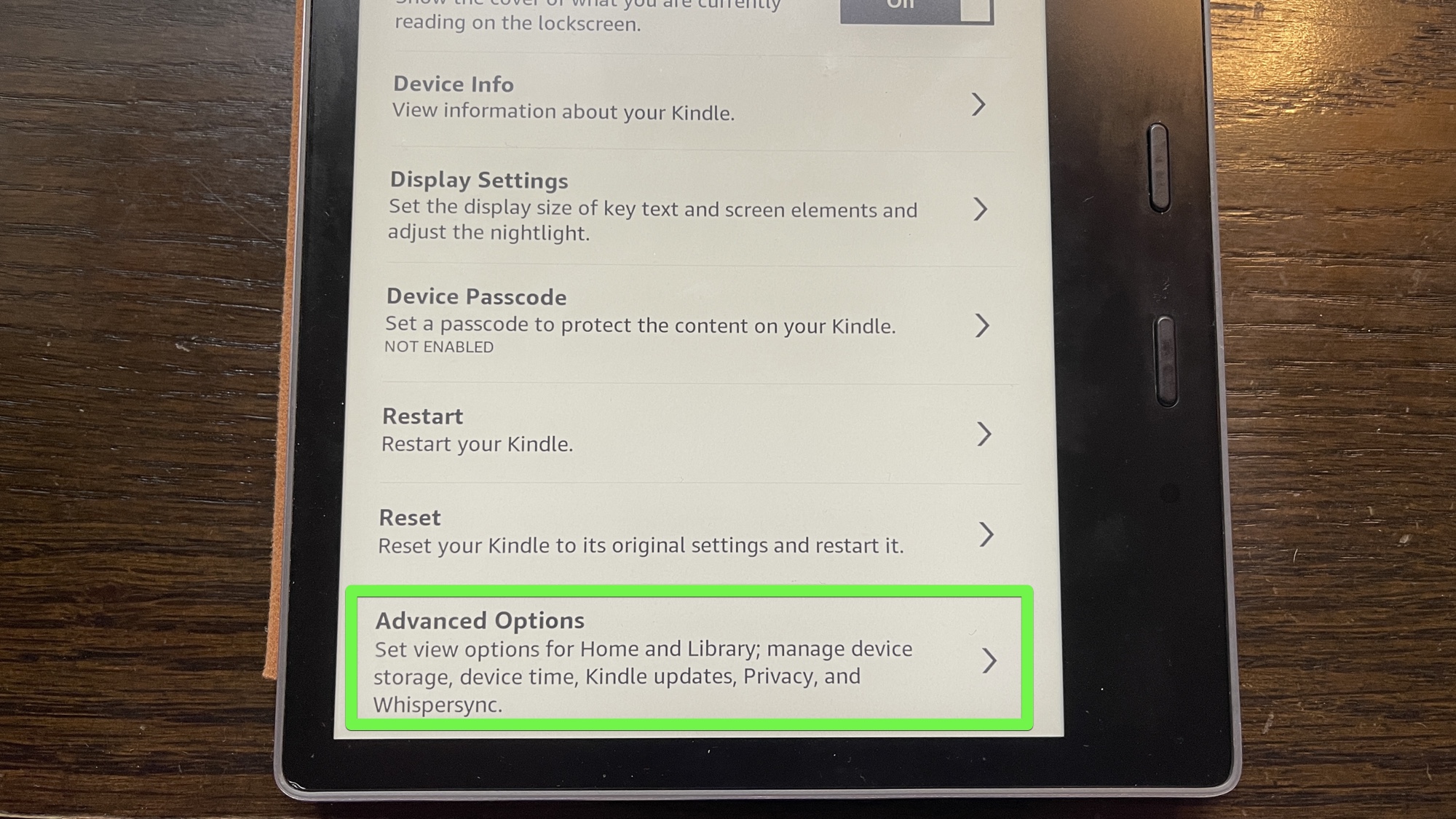 (Изображение предоставлено Генри Т. Кейси) 5. Посмотрите, сможете ли вы нажать «Обновить свой Kindle». Повторите шаги из раздела «Как обновить Kindle вручную», если опция неактивна, но вы знаете, что обновление уже доступно.
(Изображение предоставлено Генри Т. Кейси) 5. Посмотрите, сможете ли вы нажать «Обновить свой Kindle». Повторите шаги из раздела «Как обновить Kindle вручную», если опция неактивна, но вы знаете, что обновление уже доступно.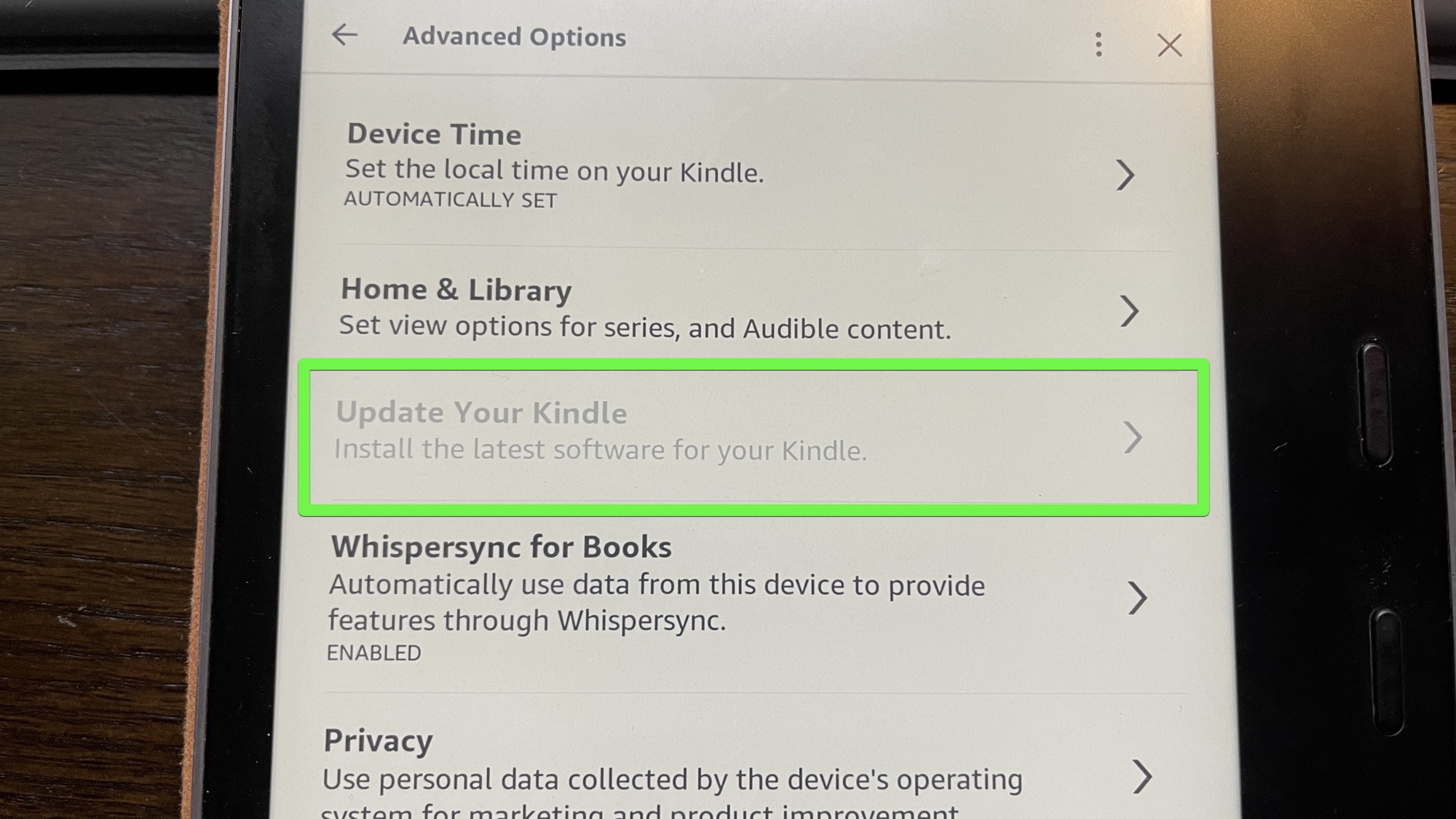 (Изображение предоставлено Генри Т. Кейси) Теперь вы знаете, как обновить Kindle двумя способами, и мы надеемся, что вам понадобится только самый простой. Тем не менее, ручной метод не потребовал много усилий, нам просто нужно было найти кабель microUSB. Лучшие на сегодняшний день Kindle (2019), Amazon Kindle Paperwhite (2018), Amazon Kindle Oasis (2019) и Amazon Kindle Kids Edition сделки
(Изображение предоставлено Генри Т. Кейси) Теперь вы знаете, как обновить Kindle двумя способами, и мы надеемся, что вам понадобится только самый простой. Тем не менее, ручной метод не потребовал много усилий, нам просто нужно было найти кабель microUSB. Лучшие на сегодняшний день Kindle (2019), Amazon Kindle Paperwhite (2018), Amazon Kindle Oasis (2019) и Amazon Kindle Kids Edition сделки






